文章详情页
win10系统添加快速操作图标的方法
浏览:75日期:2023-03-24 08:41:51
电脑是现在用户生活中经常会需要用到的一个设备,在操作win10系统的电脑时可以用到其中的一些快速操作功能,在操作中心可以找到快速操作图标进入到对应的功能界面,有时候用户在系统的操作中心找不到想要使用的快速操作图标,这样的话就需要用户自己手动添加了,鉴于还有一些用户不知道要如何操作添加快速操作图标,那么在接下来的教程中小编就跟大家分享一下具体的操作方法吧,感兴趣的朋友不妨一起来看看这篇教程,希望这篇教程能够对大家有所帮助。
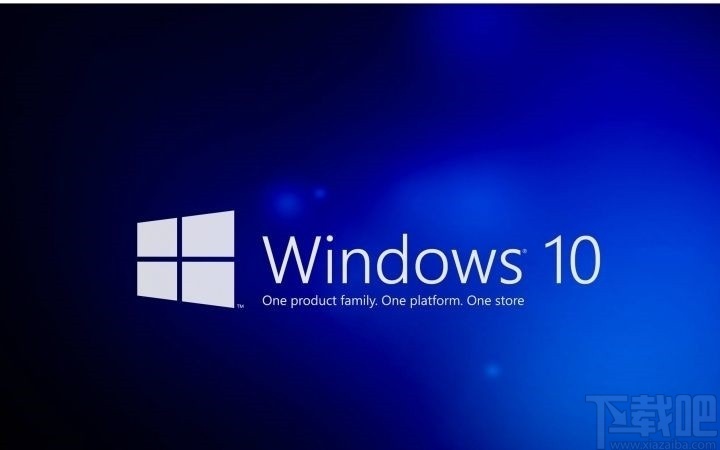
1.首先第一步我们打开系统的设置界面,在这个设置菜单中我们可以看到有系统这个设置模块,然后点击可以进入到系统设置界面。
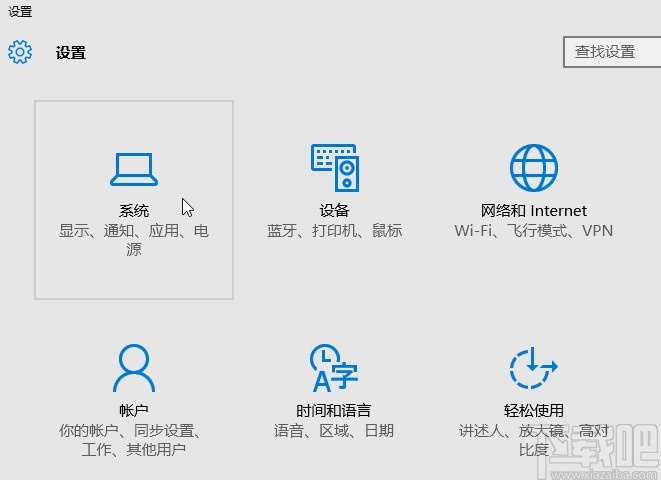
2.点击进入到这个系统设置界面之后在界面的左边,找到通知和操作这个选项,找到之后点击进入到其中。
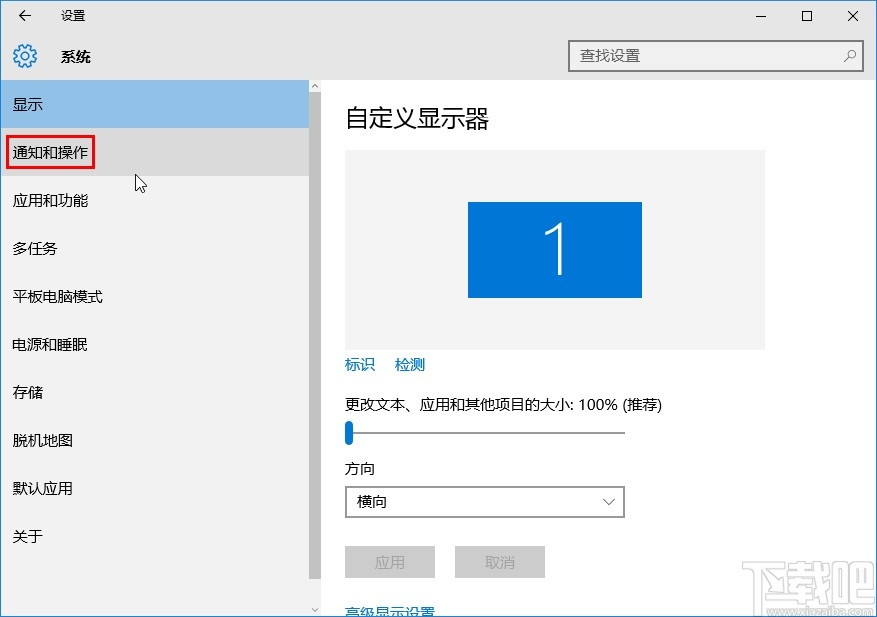
3.点击下一步在进入到通知和操作设置模块之后,界面的右下角会显示一些快速操作的图标,如下图中所示。
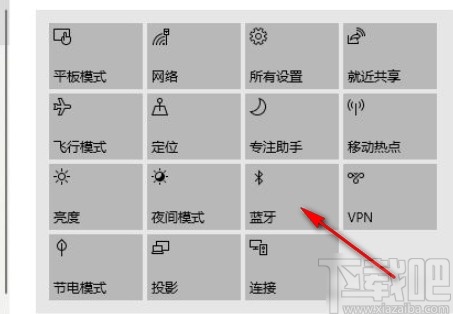
4.显示这个快速操作图标之后我们点击它下方的“添加或删除快速操作”这个选项,点击进入到其中。
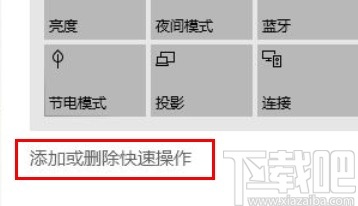
5.点击进入到这个功能界面之后,就可以看到有很多的快速操作图标了,点击右边的开关为打开的时候就表示添加了这个图标,关闭即表示关闭这个图标。
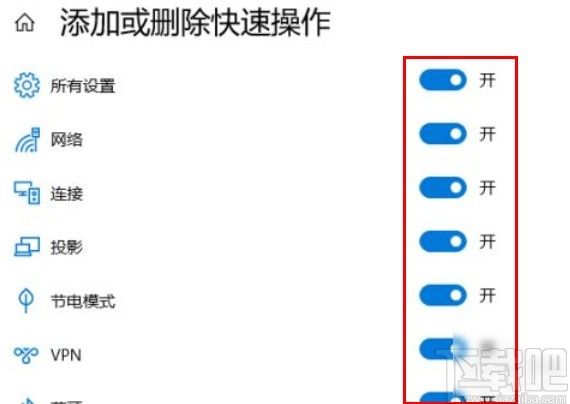
使用上述教程中的操作方法我们就可以在win10系统中添加快速操作图标了,有需要的朋友赶紧试一试这个方法吧,希望这篇教程能够对大家有所帮助。
相关文章:
1. win10系统下十大你不知道的隐藏功能2. Win10系统桌面找不到IE?启动IE浏览器有哪些方法?3. win10系统关闭小键盘控制鼠标功能的方法4. win10系统怎样开启和关闭无线网络5. ROG 枪神2 Plus笔记本U盘怎么安装win10系统 安装win10系统方法说明6. 系统空闲进程是什么进程?Win10系统空闲进程占用CPU怎么办?7. win10系统中调节屏幕刷新频率具体操作方法8. Win10系统下qbclient.exe进程占用大量内存怎么办?9. Win10系统下Chrome占用内存太大怎么办?教你一键搞定10. Win10系统hyper-v与vmware不兼容怎么办?
排行榜

 网公网安备
网公网安备